This post is also available in: angielski
Wraz z udostępnieniem pakietu Microsoft Office 2013 Preview otrzymujemy nową wersję Microsoft Outlook. Nowa wersja zaprojektowana została do kontaktowania się ze wszystkim czym się tylko da, Outlook umożliwia nam podłączenie konta z Facebook, LinkedIn, My Sites, bez instalacji dodatkowych pluginów.
Microsoft Outlook 2013 może być instalowany na Windows 7 oraz Windows 8 Preview.
Aby używać nowego Outlooka ze skrzynką znajdującą się na serwerze Exchange, musi to być jedna z poniższych wersji:
- Exchange 2007
- Exchange 2010
- Exchange 2013 Preview
Pierwszą zmianą jaką można zauważyć podczas uruchamiania Microsoft Outlook 2013 jest zmiana kolorów. W wersji Preview ekran powitalny aplikacji ma kolor niebieski (podobnie jak Lync), a nie pomarańczowy.
Okno aplikacji podobne jest do okna znanego z wersji Outlook 2010
Po lewej stronie widoczny jest pasek nawigacji dla poczty, natomiast dawne przyciski będące skrótami do kalendarza, kontaktów, zdań itp zostały umieszczone na dole okna aplikacji jako tekst. Kontakty zastąpione zostały etykietą People.
Jeżeli wybierzemy trzy kropki znajdujące się na końcu etykiet możemy przejść do notatek, folderów jak również możemy zmienić wygląd paska nawigacji określając ile etykiet ma być na nim umieszczonych, w jakiej kolejności lub czy pasek ma mieć wygląd kompaktowy (Compact Navigation)
Po najechaniu kursorem myszki na daną etykietę (Mail, Calendar, People, Task), mamy możliwość utworzenia dowolnego elementu przypisanego do tej etykiety. Dzięki temu aby utworzyć nowe spotkanie nie musimy przechodzić do kalendarza, wystarczy jedynie najechać na etykietę Calendar.
Aby w prawej części okna Outlooka dodać paski Kalendarza (Calendar), Zadań (Tasks) oraz Kontaktów (People), musimy przejść do View i wybrać ikone To-Do Bar gdzie możemy określić co ma być wyświetlana w prawej części okna.
Pasek wyszukiwania w nowym Outlooku umożliwia nam teraz wybranie wyszukiwania elementów w:
- bieżącej skrzynce
- bieżącym folderze
- podfolderach
- wszystkich podłączonych skrzynkach
- wszystkich elementach Outlooka
Główne okno wyświetlające listę wiadomości udostępnia nam szybki dostęp do kategoryzowania wiadomości, usuwania.
Jeżeli mamy włączony podgląd wiadomości wówczas możemy odpowiadać na emaila prosto z okna podglądu bez pojawiania się dodatkowego okienka z wiadomością.
W sekcji People została wprowadzona możliwość linkowania kontaktów (łączenia), jeżeli dysponujemy dwoma kontaktami danej osoby, w jednym mamy zapisane dane prywatne, a w drugim dane służbowe, wówczas możemy połączyć oba kontakty w jeden zawierający połączone dane.
W kalendarzu natomiast pojawiła się informacja z prognozą pogody, parametry wyświetlania prognozy możemy zmienić w opcjach kalendarza w sekcji Weather, gdzie możemy określić czy pasek pogody ma być wyświetlany oraz w jakich stopniach (Celsjusza czy Farenheit).
Lokalizację dla której ma być wyświetlana prognoza pogody, ustawiamy w pasku prognozy w kalendarzu.
Widok kontaktów (People) również uległ zmianie. W nowej wersji mamy możliwość połączenia informacji z portali społecznościowych, dodania zdjęć kontaktów, informacji o dostępności, łączeniu informacji z wielu kontaktów w jeden kontakt.
Bardzo ciekawą opcją jest cache Outlooka, czyli praca w trybie buforowanym.
W Outlook 2013 po włączeniu opcji buforowania (trybu offline) przy współpracy z serwerem Exchange, mamy możliwość określenia ile wiadomości ma być przetrzymywanych w cache który znajduje się w pliku .ost.
Dzięki temu możemy ograniczać wielkość tego pliku.
Przykładowo jeżeli nasza skrzynka ma rozmiar 1GB, możemy ustawić aby w cache były przetrzymywane elementy nie starsze niż 6 miesięcy, dzięki temu nie cała zawartość skrzynki zostanie pobrana do pliku .ost.
Również dla obsługiwanych skrzynek np.: na Gmail do których dostajemy się za pomocą IMAP również możemy skonfigurować ilość wiadomości które znajdują się w pliku .pst
Kolejną zmianą w Microsoft Outlooka 2013 jest importowanie i eksportowanie do pliku. W nowej wersji mamy możliwość wyboru jedynie dwóch formatów:
- Outlook Data File .pst
- Comma Separated Values
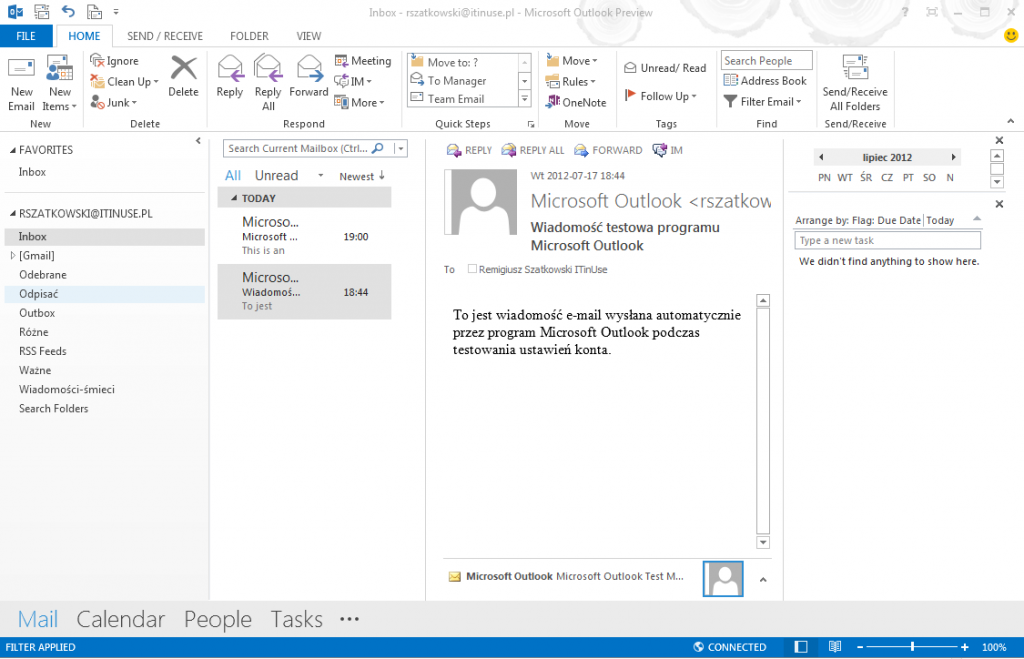
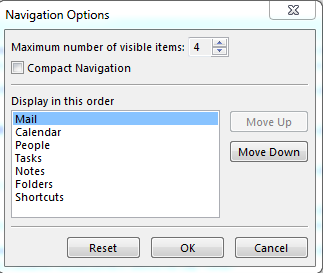
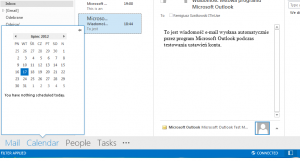
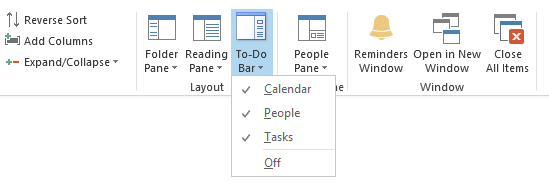
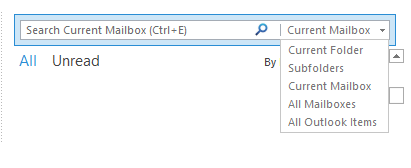

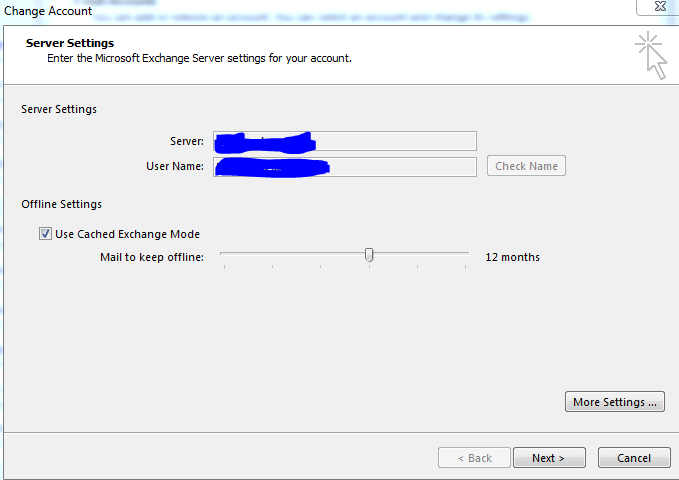


 English
English  polski
polski